
Персонализирането на нашия iPhone и iPad достига граници, които не сме си представяли преди години. Пример за тях са iOS 16 и iOS 17 бета които предоставят на потребителя нови инструменти за персонализиране на много нива като началния екран или заключения екран. Вероятно е обаче понякога искаме да се върнем към нашия начален екран, с който започнахме нашето пътуване в iOS, изтриване на всички папки и „специални неща“, които сме направили. За това трябва да следваме поредица от стъпки и ще постигнем нулиране на началния екран, ние ви учим.
Научете как да нулирате началния екран на вашия iPhone
Началният екран на iPhone и iPad Претърпял е много промени. Един от тях са режимите на концентрация, които ви позволяват да включвате или не определени приложения на началния екран. С други думи, можем да имаме толкова начални екрани, колкото имаме режими на концентрация, така че да можем да превключваме между тях, за да избегнем разпръскването с всички приложения, които имаме.
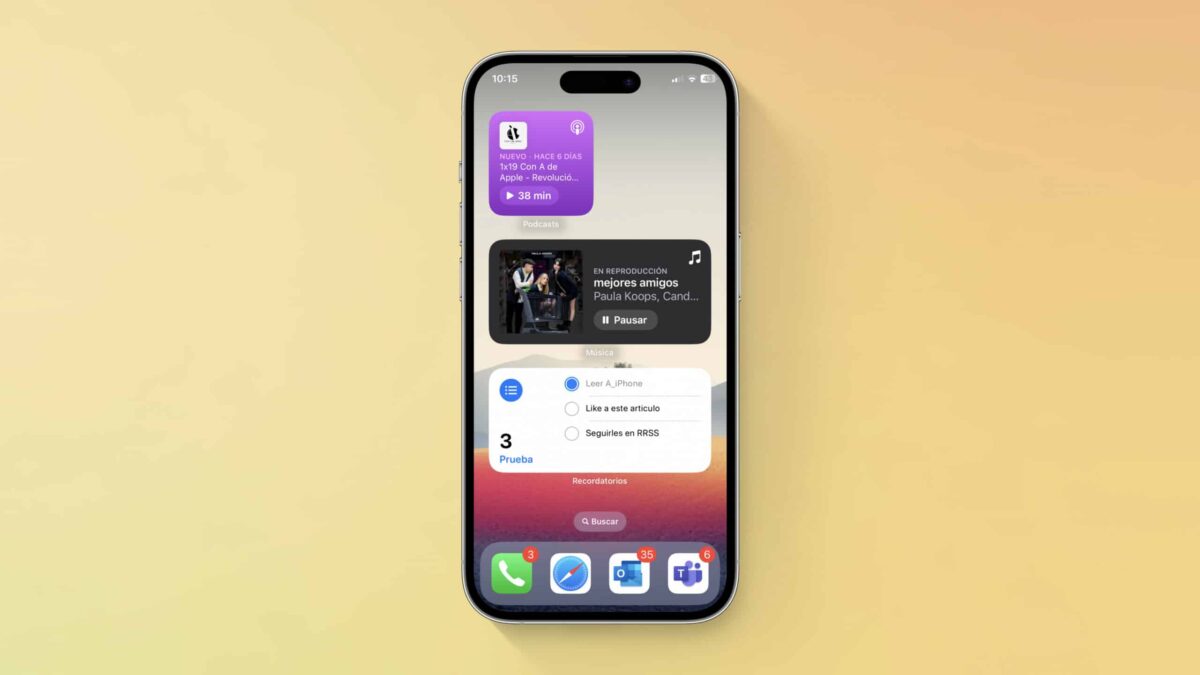

Въпреки това, iOS предоставя на потребителя възможността за възстановяване на реда на началния екран. Това означава, че премахнете персонализирания ред на иконите на всеки от началните екрани, включително джаджи и папки. Това е много полезно, ако искате да направите "чист лист" за да промените реда на всичките си приложения. За Възстанови трябва да изпълните следните стъпки:
- Отидете в настройките на iOS
- Кликнете върху Общи
- Потърсете секцията Прехвърляне или нулиране на iPhone
- Кликнете върху Нулиране
- Изберете опцията Нулиране на началния екран от списъка
След като щракнете върху опцията iPhone ще изтрие всяка папка, която сте създали и приложенията, които сте инсталирали на iPhone те ще бъдат подредени по азбучен ред след родните приложения, включени в iPhone от кутията.

Аааанда, какви неща ... Благодаря.
Направих го и не виждам какво е объркано.
С фърмуера 1.1.4 jailbreaked не ме стартира и започна да вибрира.
Оказа се, че изтрих файла на началния екран.
Общо лудо време в търсене на информация как да го поправите.
Че знаеш.
Знам, че това не отива там, но не знам къде да го сложа.
Беше казано, че до септември отново ще пристигнат повече iPhone. знаеш ли нещо?
благодаря
@ziphote
Джоер, жалко ... Saimonx ще трябва да ви обезщети за нанесените щети. Освен това той не е поставил "Аз не съм отговорен за ...", както хората поставят в уроците за джейлбрейк. 😛
@киокушин
Тези, които повръщат, ще знаят това, ще ги докоснат.
Както и да е, въпреки че са донесли, има резерви на хора, които се обаждат през целия август.
Therapix, обикновено се поставя в методи, които не са одобрени от Apple, ние просто ви информираме за възстановяване от iPhone. Ако сте имали проблем, свържете се с Apple.